
Mac のスクリーンセーバーとして、ストリーミング経由で写真が即座に更新されるのを確認したいですか?今日は Soy de Mac, このオプションを有効にする方法を見ていきます。これは、OS X Mountain Lion にあるオプションです。iPhotoアプリケーションがインストールされています.
iPhoto(11+)およびOS X(Mountain Lion)の最新バージョン ストリーミングによる写真のサポートこれは、Macにスクリーンセーバーをインストールできることを意味します。スクリーンセーバーは、iPhoneから現在撮影された写真を自動的に表示します。
画像をコンピュータにコピーしたり、手動でフォルダに入れたりする必要はありません... 必要なのはiCloudアカウントだけです。 それでもアカウントをお持ちでない場合は、これらのタイプのオプションを実行するだけでなく、iCloudにはバックアップの保存やその他の利点などの他のオプションがあるアカウントを取得することをお勧めします。
これが機能するための最初で最も重要なことは、iOSデバイスでギャラリーを有効にすることです。
入って来た- 設定/ iCloud /マイフォトストリーム そしてそれをアクティブにします
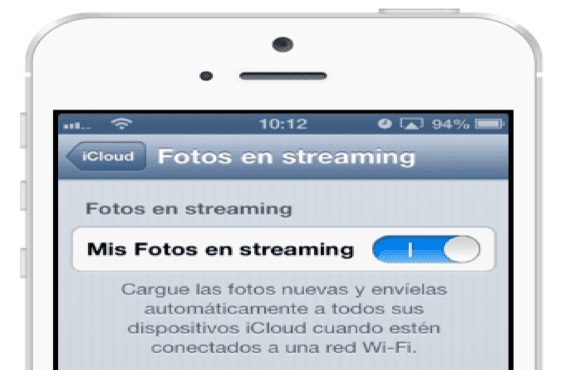
XNUMX番目のステップは、Mac OSXでストリーミングを介して写真をアクティブ化することです。
これを行うには、iPhotoを開き、ストリーミングで写真をクリックします(青いボタンを表示します)。 それが機能するためには、iOSと同じiCloudアカウントを持っている必要があることを覚えておくことが重要です OS X
iPhotoはすべての写真を保存します MacのiOSデバイスで行います。

これで、XNUMX番目の最も重要なステップがあります。Macのスクリーンセーバーとして使用するフォトギャラリーを選択します。ストリーミングで写真を受信する準備ができているiPhotoと、写真を送信するiOSデバイスがすでに用意されています。
メニューに行きます /システム環境設定でデスクトップとスクリーンセーバーを選択し、 クリック スクリーンセーバー、画像に必要な複製スタイルを選択し、ドロップダウンをクリックします ソース。 表示されているメニューの上部が表示されます 最近のiPhotoイベント、 ギャラリーに名前を付ける場合は希望するイベントを選択し、名前を付けなかった場合は日付を選択します。
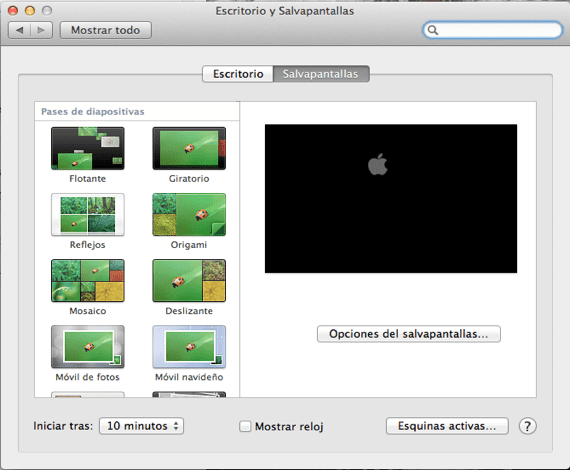
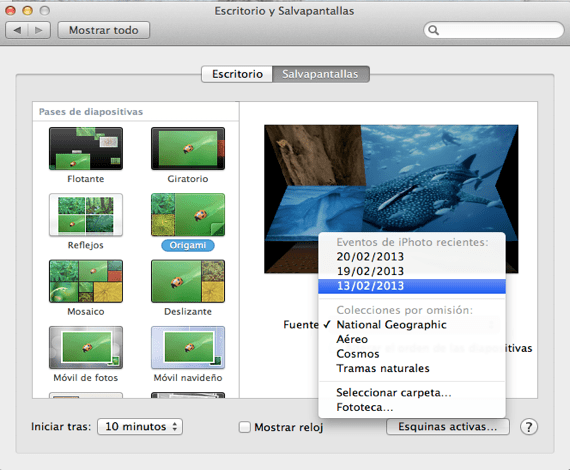
これで、OSXで同期したiOSデバイスで作成された画像を楽しむ必要があります。 AppleTVからのストリーミングでもそれらを見ることができます。
詳しくは - Windows 8仮想マシンの作成(II):Parallels8のしくみ